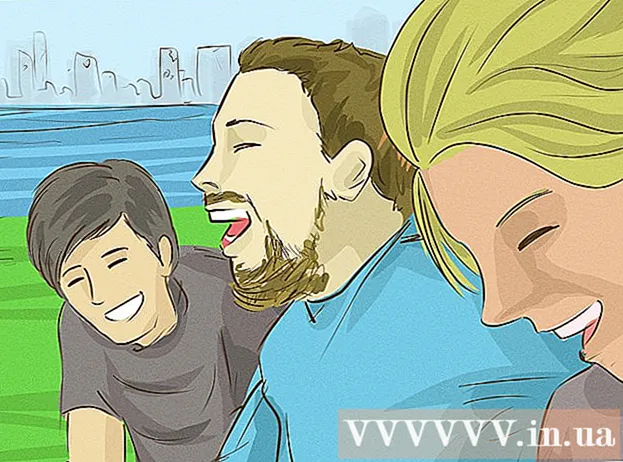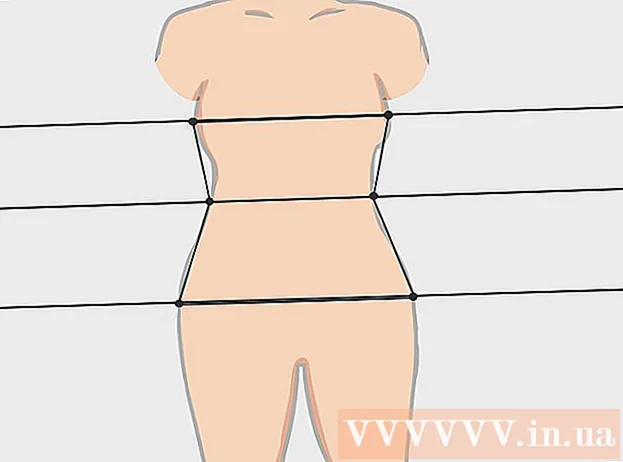Auteur:
Florence Bailey
Date De Création:
26 Mars 2021
Date De Mise À Jour:
2 Juillet 2024

Contenu
Avez-vous déjà utilisé la même commande dans AutoCAD plusieurs fois ? Vous voulez un moyen plus simple ? Il existe ! Suivez ces étapes simples pour créer un bouton de barre d'outils qui fera la plupart des choses pour vous !
Pas
 1 Par exemple, nous allons créer une commande qui copiera l'objet en place.
1 Par exemple, nous allons créer une commande qui copiera l'objet en place.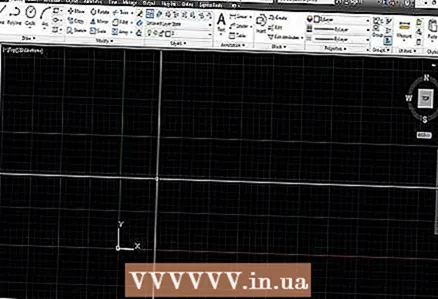 2 Démarrez AutoCAD.
2 Démarrez AutoCAD. 3 Entrez "CUI" dans la ligne de commande et appuyez sur la touche "Entrée". Cela fera apparaître la boîte de dialogue Personnaliser l'interface utilisateur.
3 Entrez "CUI" dans la ligne de commande et appuyez sur la touche "Entrée". Cela fera apparaître la boîte de dialogue Personnaliser l'interface utilisateur. 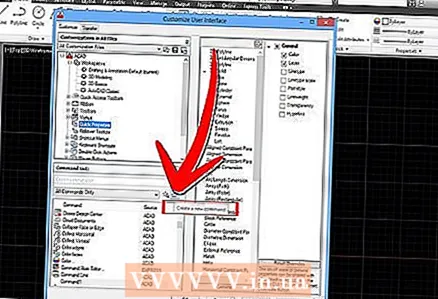 4 Cliquez avec le bouton droit dans la liste des commandes et sélectionnez Nouvelle commande.
4 Cliquez avec le bouton droit dans la liste des commandes et sélectionnez Nouvelle commande.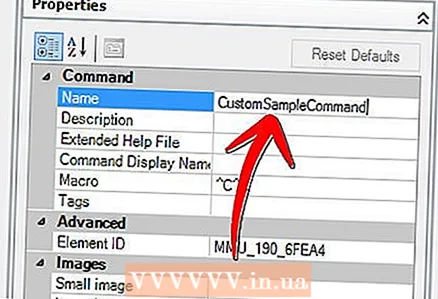 5 Renommez la commande pour décrire sa fonctionnalité.
5 Renommez la commande pour décrire sa fonctionnalité.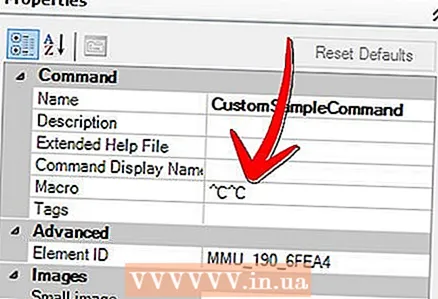 6 Modifiez les paramètres de la nouvelle macro dans les propriétés. La commande Copier sur place a cette macro : "^ C ^ C_copy 0,0 0,0". "^ C" signifie "annuler" ou l'équivalent d'appuyer sur la touche "Esc". Commencez toujours votre commande avec deux "^ C" pour quitter toute commande dans laquelle vous vous trouvez. "_ Copy" exécute la commande de copie. L'espace a la même fonction que d'appuyer sur la barre d'espace sur la ligne de commande. La commande de copie demande alors un point de base et nos entrées macro seront 0,0. Pour copier sur place, spécifiez 0.0 pour la destination de copie.
6 Modifiez les paramètres de la nouvelle macro dans les propriétés. La commande Copier sur place a cette macro : "^ C ^ C_copy 0,0 0,0". "^ C" signifie "annuler" ou l'équivalent d'appuyer sur la touche "Esc". Commencez toujours votre commande avec deux "^ C" pour quitter toute commande dans laquelle vous vous trouvez. "_ Copy" exécute la commande de copie. L'espace a la même fonction que d'appuyer sur la barre d'espace sur la ligne de commande. La commande de copie demande alors un point de base et nos entrées macro seront 0,0. Pour copier sur place, spécifiez 0.0 pour la destination de copie. 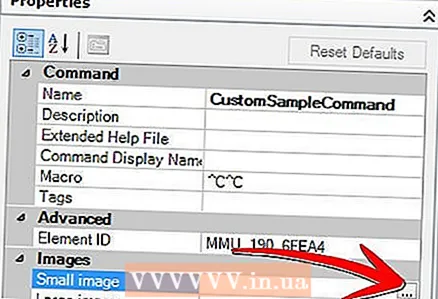 7 Ajoutez une icône à la nouvelle équipe si vous le souhaitez.
7 Ajoutez une icône à la nouvelle équipe si vous le souhaitez.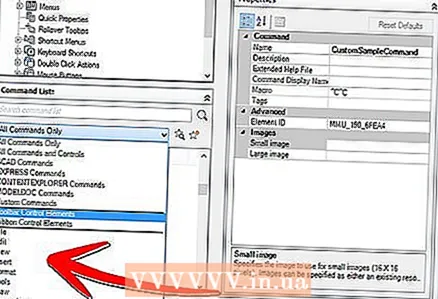 8 Déplacez-la vers une barre d'outils existante ou créez la vôtre.
8 Déplacez-la vers une barre d'outils existante ou créez la vôtre.
Conseils
- Cet article a été écrit dans AutoCAD 2009. Cela peut ne pas fonctionner sur les versions antérieures d'AutoCAD.
- L'interface utilisateur (CUI) a été introduite pour la première fois dans AutoCAD 2006. Par conséquent, cela ne fonctionnera pas sur les versions d'AutoCAD 2005 ou antérieures.
Avertissements
- Vous pouvez être tellement absorbé par la création de vos propres commandes et barres d'outils que vous risquez de ne pas faire le travail !
De quoi avez-vous besoin
- Ordinateur
- AutoCAD 2006 ou version ultérieure
- L'idée d'une commande utile